
- •Создание прецедентов
- •На панели инструментов щёлкнуть по кнопке Unidirectional Association.
- •Поиск классов
- •В появившемся контекстно-зависимом меню выбрать команду Open Specification (Открыть параметры).
- •Изучение взаимодействия объектов
- •Щёлкнуть по кнопке ok, чтобы закрыть диалоговое окно.
- •Определение отношений
- •Добавление поведения и структуры
- •Изучение наследования
- •Анализ поведения объекта
- •Проектирование системной архитектуры
- •В появившемся контекстно-зависимом меню выбрать команду Open Specification (Открыть параметры).
- •Выпуск версий Проектирование отношений
- •Проектирование атрибутов и операций
- •В появившемся контекстно-зависимом меню выбрать команду Open Specification (Открыть параметры).
- •Генерация кода
- •В появившемся контекстно-зависимом меню выбрать команду Open Specification (Открыть параметры).
- •В появившемся контекстно-зависимом меню выбрать команду Open Specification (Открыть параметры).
- •В появившемся контекстно-зависимом меню выбрать команду Open Specification (Открыть параметры).
- •В появившемся контекстно-зависимом меню выбрать команду Open Specification (Открыть параметры).
- •В появившемся контекстно-зависимом меню выбрать команду Open Specification (Открыть параметры).
- •Генерация кода
- •В появившемся контекстно-зависимом меню выбрать команду Open Specification (Открыть параметры).
- •Возвратное проектирование
- •Примеры программ на Visual Basic
- •Создание динамической библиотеки ActiveX
- •В появившемся контекстно-зависимом меню выбрать команду Open Specification (Открыть параметры).
- •Повторное использование библиотеки ActiveX
- •5. В появившемся контекстно-зависимом меню выбрать команду Open Specification (Открыть параметры).
- •Глоссарий
Создание прецедентов
Алгоритм создания актёров в программе Rational Rose:
Щёлкнуть правой кнопкой мыши по разделу Use Case View (Представление прецедентов) в окне браузера (рис. 1).
В появившемся контекстно-зависимом меню выбрать команду New
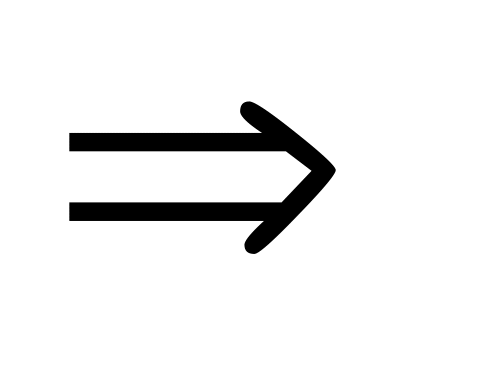 Actor
(Создать
Актёр). В список окна браузера будет
добавлен новый актёр с именем New
Class.
Actor
(Создать
Актёр). В список окна браузера будет
добавлен новый актёр с именем New
Class.
Выбрав новый пункт списка, ввести нужное имя актёра.
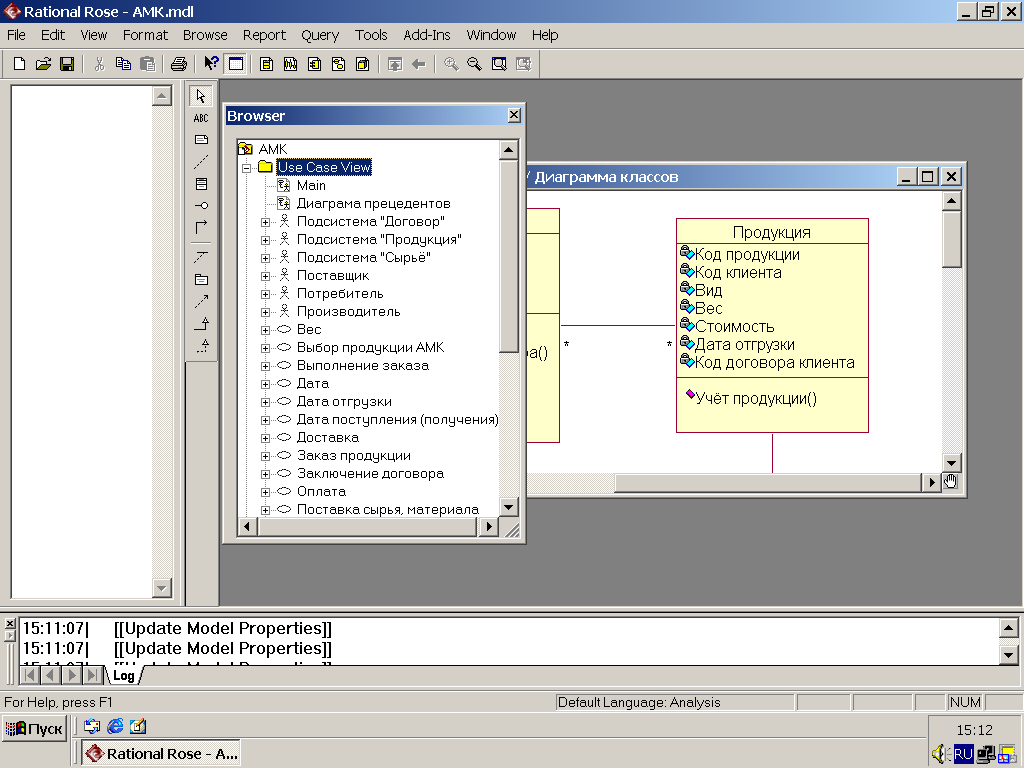
Рис. 1. Окно браузера
Описание актёров в программе Rational Rose осуществляется при выполнении следующих действий:
Если окна-описания нет на экране, открыть его, выбрав команду View Documentation (Вид Описание).
Из списка браузера выбрать актёра, щёлкнув по нему мышью.
Установить курсор в окне описания и ввести текст описания актёра.
Для создания прецедентов необходимо выполнить следующие действия:
Щёлкнуть правой кнопкой мыши по разделу Use Case View (Представление прецедентов) в окне браузера.
В появившемся контекстно-зависимом меню выбрать команду New Use Case (Создать Прецедент). В списке браузера появится новый прецедент.
Ввести для него нужное название.
Для добавления краткого описания прецедента в программе Rational Rose:
В списке браузера выбрать прецедент, щёлкнув по нему мышью.
Установить курсор в окне описания и набрать краткое описание прецедента. Если окно невидимо, открыть его с помощью команды меню Documentation (Вид Описание).
Для связи документов, описывающих потоки событий, с прецедентами надо выполнить следующие действия:
Щёлкнуть правой кнопкой мыши по прецеденту в списке браузера.
В появившемся контекстно-зависимом меню выбрать команду Open Specification (Открыть параметры).
Щёлкнуть по вкладке Files (Файлы).
Щёлкнуть правой кнопкой мыши по списку файлов.
В появившемся контекстно-зависимом меню выбрать команду Insert File (Добавить файл).
Указать нужный файл в стандартном диалоговом окне выбора файла.
Щёлкнуть по кнопке Open (Открыть), чтобы добавить указанный файл в список.
Щёлкнуть по кнопке ОК, чтобы закрыть диалоговое окно настройки параметров прецедента.
Для создания главной диаграммы прецедентов (рис. 2) следует:
Дважды щёлкнуть по пункту Main (Главная диаграмма), в разделе Use Case View (Представление прецедентов) в списке браузера, чтобы открыть диаграмму.
В списке браузера выбрать актёра и перетащить его на диаграмму с помощью мыши.
Аналогичным образом поместить на диаграмму других нужных актёров.
В списке браузера выбрать прецедент и перетащить его на диаграмму с помощью мыши.
Аналогичным образом поместить на диаграмму другие требуемые прецеденты.

Рис. 2. Диаграмма прецедентов
Чтобы создать коммуникативные ассоциации в программе Rational Rose:
На панели инструментов щёлкнуть по кнопке Association (Ассоциативная связь) или по кнопке Unidirectional Association (Однонаправленная ассоциативная связь). Если нужная кнопка отсутствует, щёлкнуть правой кнопкой мыши на панели инструментов, в появившемся контекстно-зависимом меню выбрать команду Customize (Настройка), чтобы добавить кнопку.
Щелкнуть по актёру – инициатору связи – и перетащить возникшую линию связи на нужный прецедент.
Для добавления стереотипа сделать следующее:
Дважды щёлкнуть по линии связи, чтобы открыть диалоговое окно Specification (Параметры).
В открывающемся списке Stereotype (Стереотип) выбрать значение communicate.
Щёлкнуть по кнопке OK, чтобы закрыть диалоговое окно.
Аналогичным образом добавить стереотип к другим связям.
Создание отношения включает предусматривает следующие действия:
На панели инструментов щёлкнуть по кнопке Unidirectional Association.
Щёлкнуть по использующему прецеденту и перетащить возникшую линию связи на используемый прецедент.
Дважды щёлкнуть по линии связи, чтобы открыть диалоговое окно Specification.
В открывающемся списке Stereotype выбрать значение include.
Щёлкнуть по кнопке OK, чтобы закрыть диалоговое окно Specification.
Для создания отношения дополняет необходимо:
